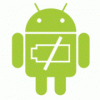Jak zmienić gęstość wyświetlacza LCD dla zrootowanego telefonu HTC Desire Z / T-Mobile G2
Masz HTC Desire Z / T-Mobile G2 i chcesz zrobić z nim coś interesującego? Jeśli z powodzeniem uzyskałeś stały root na swoim urządzeniu, możesz łatwo zmienić jego gęstość LCD. Co by to zrobiło, możesz zapytać? Sprawi, że Twój ekran będzie wyglądał w wyższej rozdzielczości, zmniejszając wszystkie elementy interfejsu na nim, dzięki czemu możesz zmieścić więcej na ekranie, nie odcinając ani nie nakładając ikon, widżetów itp. Natrafiliśmy na niektóre aplikacje na rynku, które mają tendencję do zmiany gęstości wyświetlacza LCD w kilku telefonach z Androidem, ale prawie żadna aplikacja niczego nie zmieniła w telefonie HTC Desire Z / T-Mobile G2, ale to nie znaczy, że nie możemy tego zrobić ręcznie. Gotowy to zrobić? Kontynuuj czytanie po przerwie, aby uzyskać instrukcje krok po kroku.
 Skróćmy skrót i przejdźmy od razu do zmiany gęstości wyświetlacza LCD twojego telefonu.
Skróćmy skrót i przejdźmy od razu do zmiany gęstości wyświetlacza LCD twojego telefonu.
Ostrzeżenie: Będziesz edytować chronione ustawienia systemowe, postępując zgodnie z tymi instrukcjami. Spróbuj na własne ryzyko.
Wymagania:
- Trwale zrootowany HTC Desire Z / T-Mobile G2. Widzieć nasz przewodnik za pełną metodę rootowania.
- Emulator terminala (lub dowolna dowolna aplikacja terminalowa)
Procedura:
- Zainstaluj emulator terminala (lub dowolną inną aplikację terminala, taką jak ConnectBot) na swoim telefonie.
- Po zakończeniu instalacji aplikacji terminalowej uruchom ją i wprowadź kolejno następujące dwa polecenia:
su. setprop qemu.sf.lcd_density 200
Pamiętaj, aby potwierdzić żądanie SuperUser, gdy otrzymasz je po wpisaniu „su”. W drugim poleceniu możesz zastąpić „200” wybraną wartością gęstości LCD.
- Teraz naciśnij enter i wpisz:
busybox killall serwer_systemowy
- Naciśnij Enter, a telefon automatycznie uruchomi się ponownie z nowymi zmianami gęstości LCD.
Chociaż metoda ta była bezpieczna w naszych testach i oparta na reakcji użytkownika, może powodować problemy (związane z oprogramowaniem) na wyświetlaczu, jeśli ustawisz wartość zbyt wysoką lub zbyt niską. Dlatego wybraliśmy tę metodę, ponieważ zastosowane w ten sposób zmiany trwają tylko do następnego uruchomienia. Dlatego jeśli po wykonaniu powyższych kroków rzeczy nie wyświetlają się poprawnie, po prostu uruchom ponownie telefon i wszystko wróci do normy.
Po znalezieniu dla siebie idealnej gęstości ekranu i chęci trwałej zmiany, edytuj plik „build.prop” w / systemie za pomocą dowolnego menedżera plików z dostępem do katalogu głównego (np. ES File Explorer) i zmień wartość „ro.sf.lcd_density” na wartość, którą chcesz ustawić na stałe.
Nie zapomnij zostawić nam komentarza na temat swoich wrażeń, w tym jakie wartości gęstości LCD wypróbowałeś i które okazały się najlepsze. Jeśli masz problemy z tą metodą, możesz skonsultować się z oficjalnym tematem XDA opublikowane tutaj.
Poszukiwanie
Najnowsze Posty
Wysadź wrogów w powietrze dzięki Fragger The Grenadier [gra na iOS i Androida]
Kto nie lubi eksplodować swoich wrogów? Zwłaszcza, gdy wszyscy są z...
Wyłącz irytującą baterię Pełny dźwięk powiadomienia Dźwięk na Epic 4G
Budzenie się w środku nocy przez dźwiękowe powiadomienie telefonu o...
Zainstaluj AOSP ROM dla Androida 2.3 Gingerbread na Nexus One
Google właśnie zaczął wypychać kod źródłowy Gingerbread Androida 2....

![Wysadź wrogów w powietrze dzięki Fragger The Grenadier [gra na iOS i Androida]](/f/202c5e2d26598109968494826754ea04.jpg?width=680&height=100)